iOS 16.1.2 공식 버전 업데이트가 실패하는 경우 어떻게 해야 할까요?
Apple은 시스템을 업데이트할 때마다 사용자에게 다양한 새로운 기능을 제공할 것입니다. 새로운 시스템 업데이트 이후에도 사용자는 다양한 새로운 문제와 버그에 직면하게 될 것입니다. Apple은 올해 더 많은 시스템 버전을 업데이트했습니다. 많은 사용자들이 가능한 한 빨리 업데이트했다고 생각합니다. 그러나 최근 Apple은 iOS 16.1.2의 공식 버전을 푸시했습니다. 그렇다면 이 버전의 시스템 업데이트 실패를 해결하는 방법은 무엇입니까?구체적인 솔루션을 함께 만나보세요!
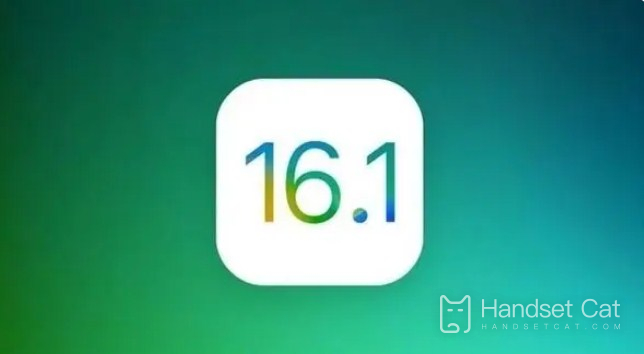
iOS 16.1.2 공식 버전 업데이트에 실패하면 어떻게 해야 하나요?iOS 16.1.2 공식 버전 업데이트 실패 해결 방법 소개
기기가 iOS 16을 지원하는지 확인하세요
기기가 iOS16과 호환되지 않는 경우 "업데이트를 설치할 수 없습니다 - iOS 16을 설치하는 동안 오류가 발생했습니다"라는 메시지가 나타날 수 있습니다.
따라서 먼저 귀하의 장치가 지원되는 목록에 있는지 확인하십시오.
iPhone 저장 공간 확보
iOS 업데이트는 저장공간을 많이 차지하며, 메모리 부족으로 인해 '업데이트를 설치할 수 없습니다 - iOS 16 설치 중 오류가 발생했습니다.'라는 팝업이 뜨는 경우가 많습니다.
[설정]-[일반]-[iPhone 저장 공간]을 열어 iPhone의 저장 공간 사용량을 확인한 후 다시 업데이트할 메모리가 충분한지 확인하세요.
네트워크가 안정적인지 확인하세요
iOS 업데이트는 오랜 시간이 걸리므로 업데이트 프로세스가 중단되어 iPhone 업데이트가 실패하는 것을 방지하려면 네트워크가 안정적인지 확인하세요.
[설정]-[무제한 LAN]을 열고 연결 네트워크가 더 나은 WiFi를 선택하십시오.
iPhone 강제 재시동
강제 재시작은 검은색 화면 정지, 복구 모드 및 기타 기본 iOS 시스템 오류를 포함한 일부 기본 iOS 시스템 오류를 복구하는 데 사용할 수 있습니다. 먼저 강제 재시작을 시도할 수 있습니다.
iPhone 모델마다 다른 강제 재시작 작업을 선택합니다.
전체 화면 모델(iphone8 이상): 볼륨 높이기 및 낮추기 키를 각각 빠르게 누른 다음 장치가 검게 변한 후 Apple 로고가 다시 나타날 때까지 전원 키를 계속 누른 다음 모든 키를 놓습니다.
업데이트 펌웨어 패키지 삭제
다운로드 시간이 너무 길어 업데이트가 만료되어 다시 업데이트할 수 없는 문제를 해결하려면 다운로드한 업데이트 펌웨어 패키지를 삭제하세요.
[설정]-[일반]-[iPhone 저장 공간]을 열고 애플리케이션 목록에서 "업데이트"를 찾으세요."업데이트"를 클릭한 다음 "업데이트 삭제"를 클릭합니다.
그런 다음 [설정]-[일반]-[소프트웨어 업데이트]를 열고 네트워크 상태가 양호하고 메모리가 충분한지 확인한 후 업데이트 패키지를 다운로드하고 iOS 시스템을 다시 업데이트하십시오.
전문 수리 도구로 업데이트
처음 5가지 해결 방법을 통과한 후에도 다양한 iOS 업데이트 오류 및 업데이트 실패가 계속 발생하는 경우 전문 도구를 사용하여 iOS16 시스템으로 업그레이드하고 동시에 수리하여 iOS 시스템 오류를 줄이는 것이 좋습니다.
iTunes로 업데이트
Apple의 공식 데이터 관리 도구인 iTunes를 사용하여 iOS 시스템을 업데이트할 수도 있습니다.
그러나 작업이 비교적 복잡하고 오류 메시지와 업데이트 실패가 많이 발생합니다.
iOS 16.1.2의 공식 버전이 업데이트되지 않으면 어떻게 해야 하는지 이미 다들 알고 계실 거라 믿습니다. Apple 휴대폰에서 시스템을 업데이트하는 것이 상대적으로 편리합니다. 업데이트 실패 문제가 발생하면 다음 방법에 따라 해결하세요. 기사에 소개된 방법.













